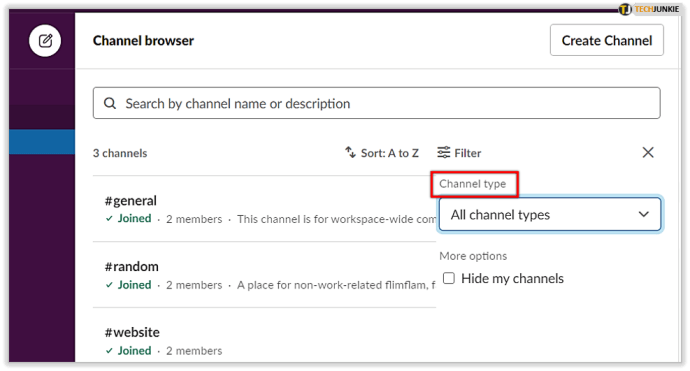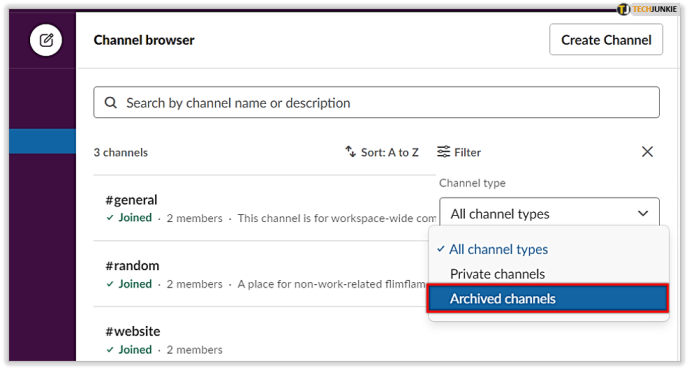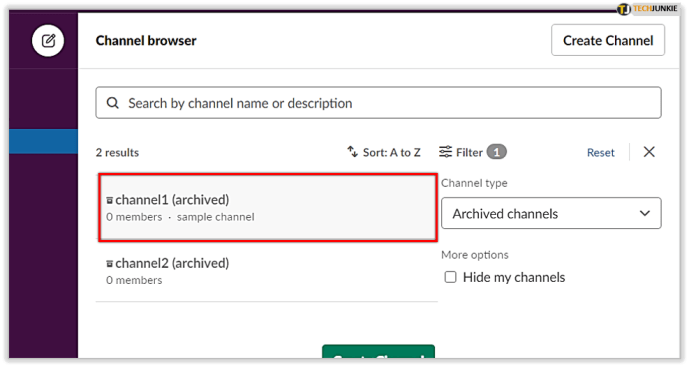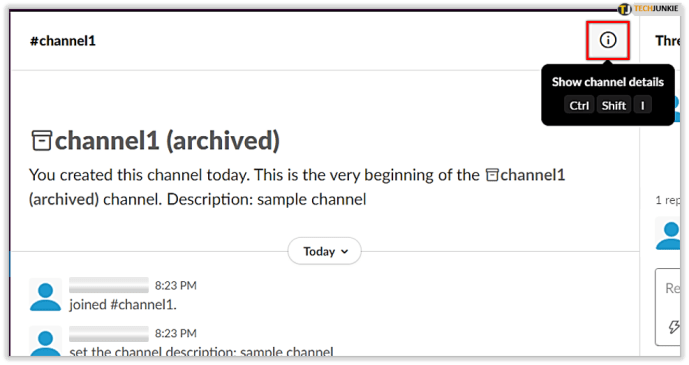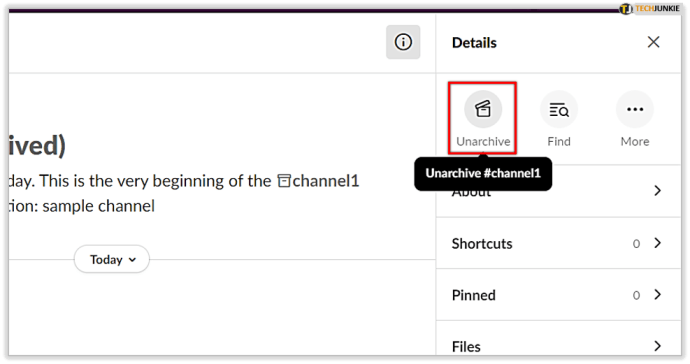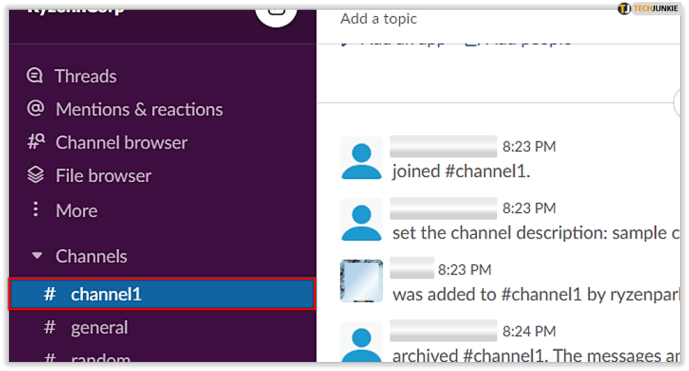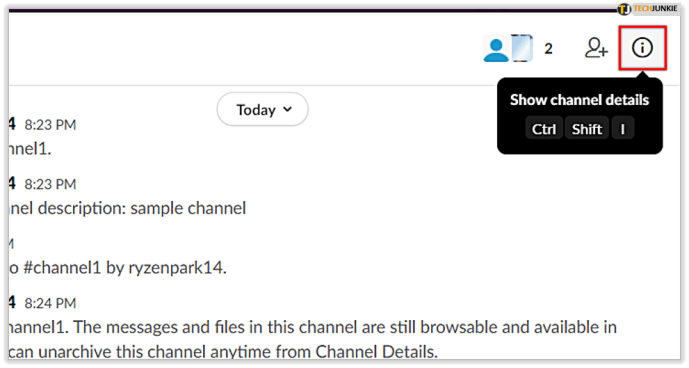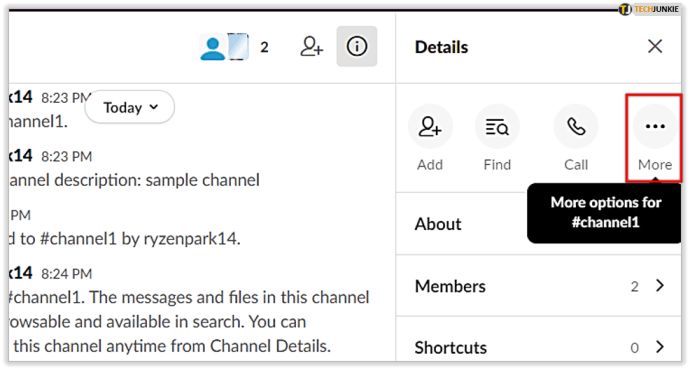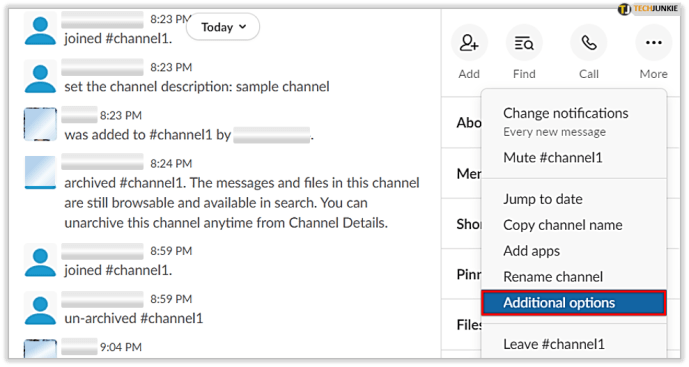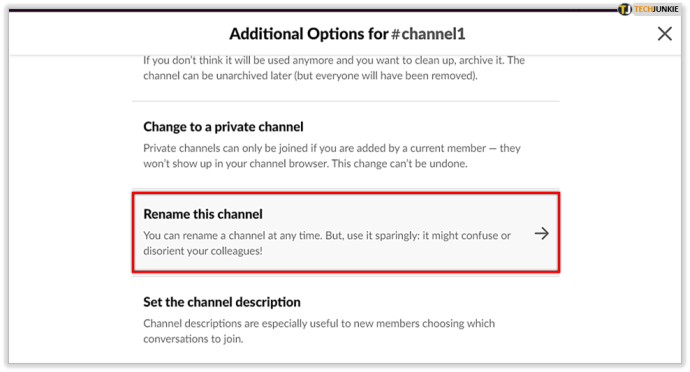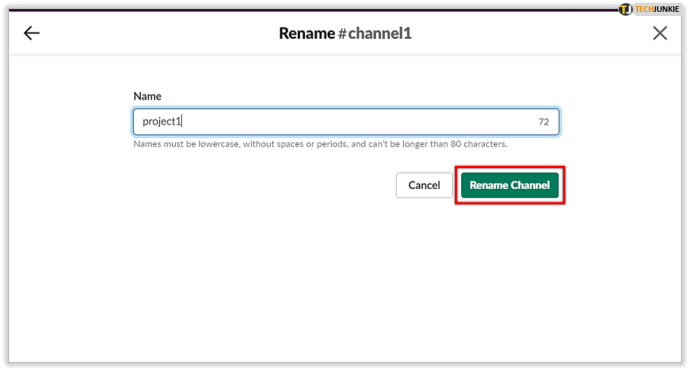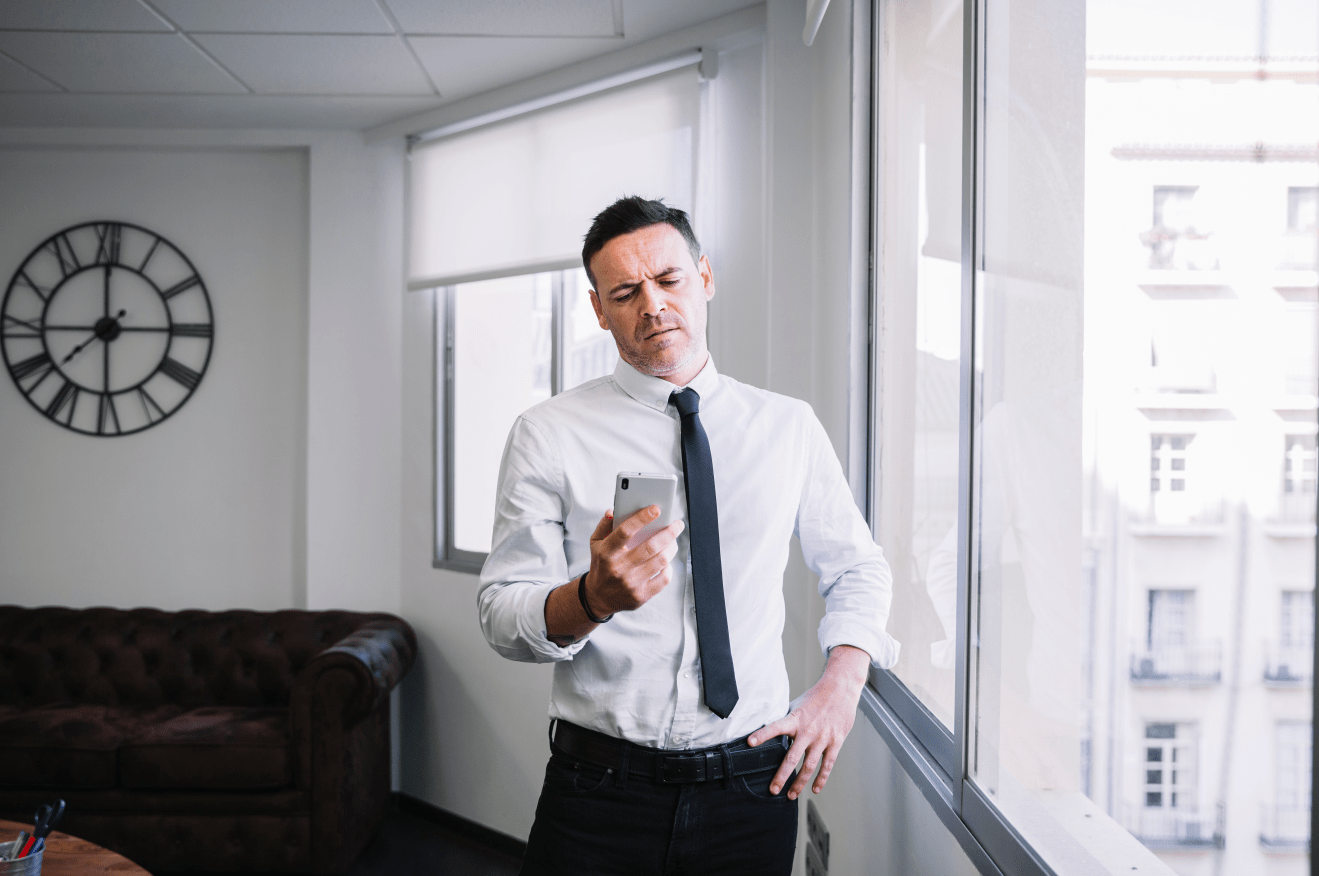Slack - это намного больше, чем просто приложение для чата и обмена файлами, которое вы используете для работы. Это надежный и очень функциональный инструмент для общения и организации на рабочем месте.

Большая часть рабочего процесса в Slack проходит через пользовательские каналы. Вот почему так важно знать, как ими управлять. Вы можете редактировать, переименовывать и удалять каналы. И вы также можете их заархивировать. Но что именно это означает?
И есть ли способ найти канал, который вы заархивировали некоторое время назад? В этой статье мы расскажем вам все, что вам нужно знать об архивных каналах в Slack.
Где находятся заархивированные каналы?
Вы можете решить заархивировать канал вместо его удаления по любой причине. Если канал посвящен проекту, который какое-то время был неактивным, вероятно, лучше всего заархивировать его. После этого он не исчезнет из списка каналов.
Однако Slack удалит его из списка ваших активных разговоров. Вы увидите «значок архива» рядом с названием канала в окне боковой панели. У вас по-прежнему будет доступ ко всем файлам и сообщениям на канале, даже после того, как вы заархивируете его.
Если вам нужно что-то найти, все, что вам нужно сделать, это выполнить поиск по каналам Slack с помощью модификаторов поиска. Тем не менее, канал останется неактивным для дальнейшего обмена сообщениями или файлами. И все участники, а также приложения из заархивированного канала Slack будут автоматически удалены.
Независимо от вашего плана подписки, каждый участник, кроме гостей, может архивировать канал. Тем не менее, владельцы рабочих мест могут отключить эту функцию. Когда кто-то архивирует канал Slack, Slackbot уведомит всех об изменении.

Разархивирование канала Slack
Когда канал Slack заархивирован, он никуда не денется; он становится неактивным. Однако все может измениться, и вам может потребоваться повторно активировать заархивированный канал. Slack дает вам такую возможность. Разархивировать канал Slack очень просто. Все, что вам нужно сделать, это выполнить следующие действия:
- Откройте Slack на рабочем столе и выберите значок «Браузер каналов» (боковая панель слева).

- Введите название канала. Либо выберите значок «Фильтр» и выберите «Тип канала».
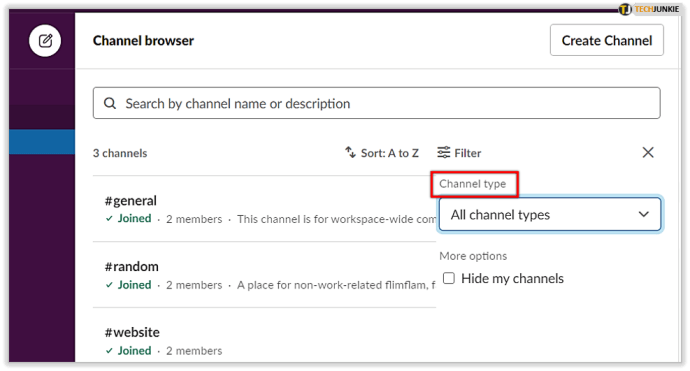
- В раскрывающемся меню выберите «Архивированные каналы».
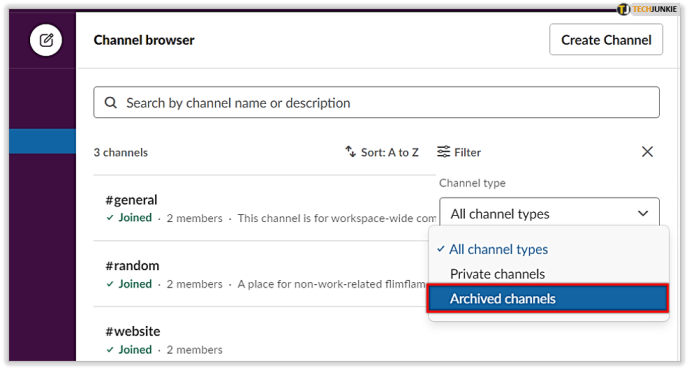
- Выберите канал, который вы искали.
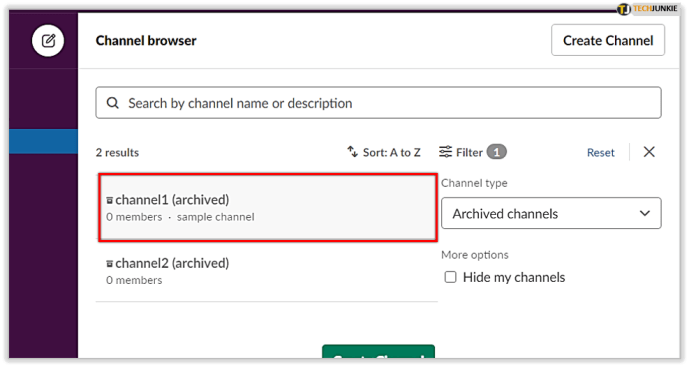
- Выберите значок «Подробности» или воспользуйтесь сочетанием клавиш Ctrl + Shift + I.
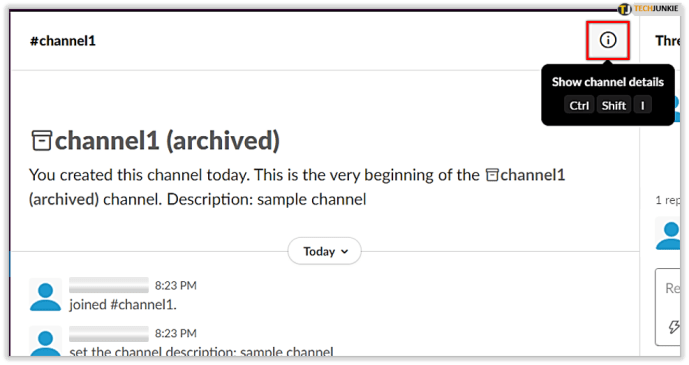
- Выберите «Разархивировать».
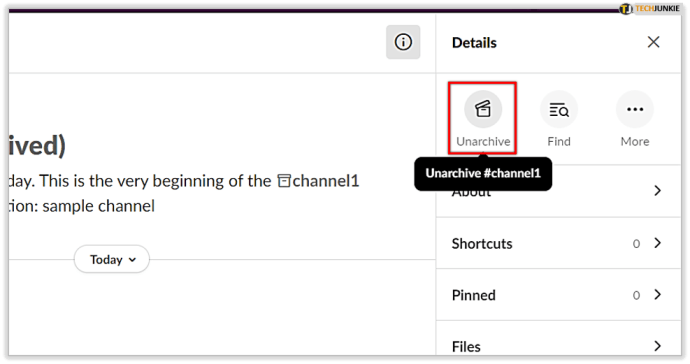
Ваш заархивированный канал Slack снова станет активным. И все удаленные участники будут восстановлены на канале.

Переименование канала Slack
Когда вы архивируете канал Slack, вы не можете создать другой канал с тем же именем. Но что, если вам нужно повторно использовать его имя?
В этом случае вам придется разархивировать канал, переименовать его и снова заархивировать. Итак, после того, как вы разархивируете канал, выполнив описанные выше действия, пора его переименовать. Вот как это сделать:
- Выберите канал, который хотите переименовать.
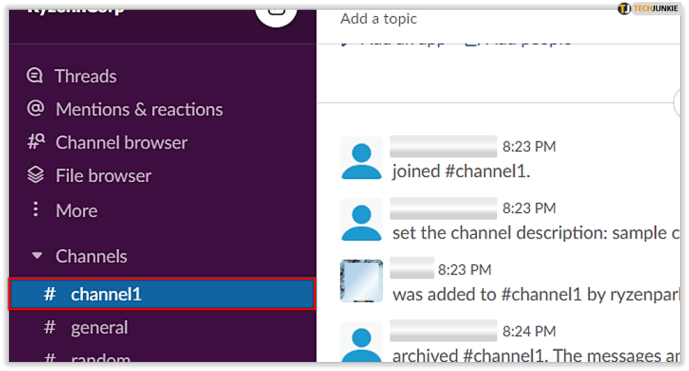
- Щелкните значок «Подробности», а затем выберите «Сведения о канале».
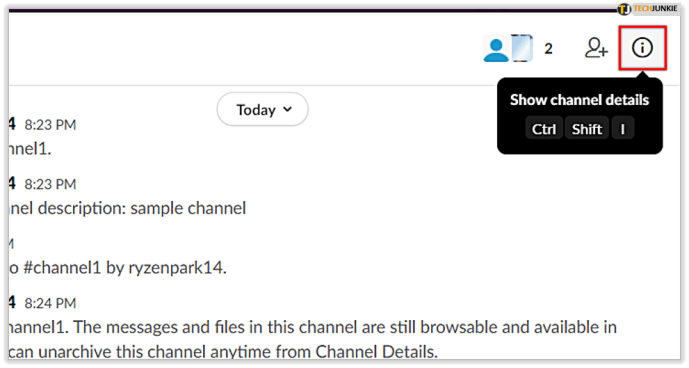
- Выберите «… Еще».
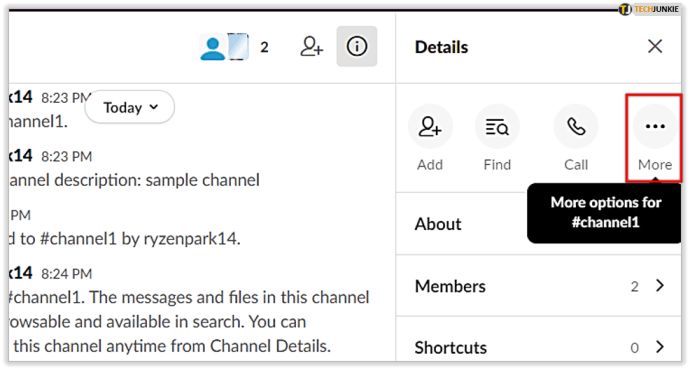
- Щелкните «Дополнительные параметры».
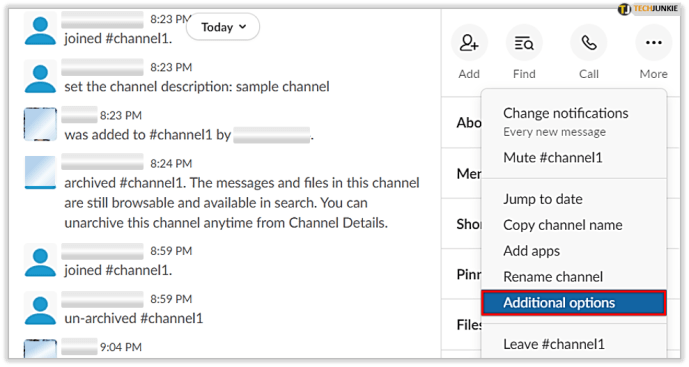
- Выберите «Переименовать этот канал».
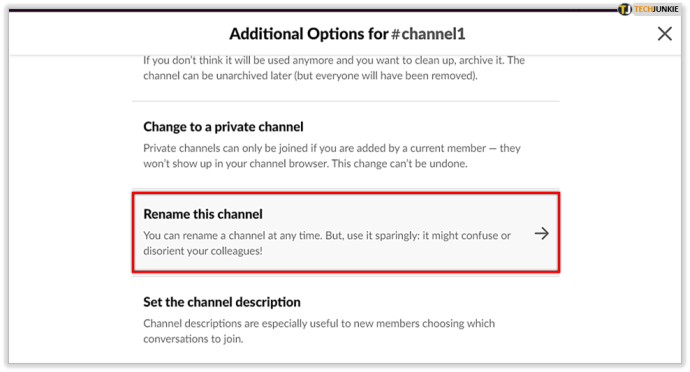
- Введите имя нового канала и выберите «Переименовать канал».
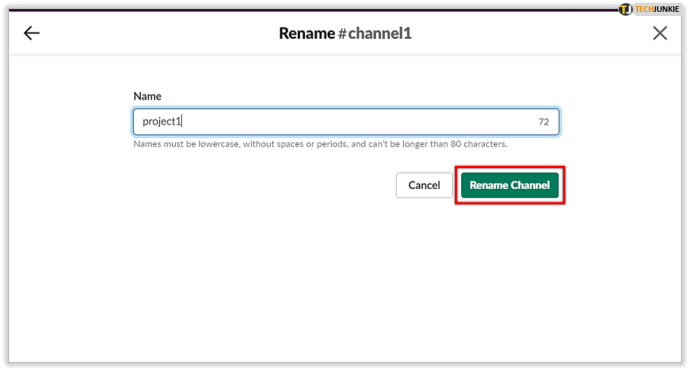
Просто помните, что название нового канала не может содержать более 80 символов. И все должно быть в нижнем регистре без пробелов и точек. Кроме того, вы можете переименовать только созданный вами канал. Наименование и переименование канала Slack имеет некоторые другие ограничения.
Некоторые слова зарезервированы независимо от того, в какой стране вы используете Slack. Если вы хотите избежать этих слов, вы можете проверить этот список на официальном сайте Slack.
Канал #general
Канал #general существует в каждой рабочей области Slack. Все, кто присоединяется, автоматически добавляются в #general. Обычно это пространство, где администраторы и участники пишут объявления или делятся важной информацией, которую должен видеть каждый.
Вы не можете заархивировать канал #general, поэтому вы не можете разархивировать или удалить его. Что касается переименования, администраторы рабочей области имеют возможность изменить имя на то, что, по их мнению, больше подходит для их рабочей среды.

Архивированные каналы никуда не денутся
Если вы уверены, что канал вам не понадобится, вы можете нажать на курок и удалить его. Но если есть шанс, что история данных канала окажется полезной, лучше всего заархивировать ее. Вы даже не заметите, что это там.
А значок архива напомнит вам, что вы больше не можете публиковать или отправлять файлы на этом канале. Если вам нужно повторно использовать его имя, просто разархивируйте его и переименуйте. Требуется всего несколько щелчков мышью и идея для нового имени.
Приходилось ли вам архивировать канал Slack раньше? Вы когда-нибудь использовали названия каналов повторно? Дайте нам знать в комментариях ниже.